Uzaktan çalışırken veya öğrenirken, sınıf arkadaşlarınıza, öğretmenlerinize, iş arkadaşlarınıza veya patronlarınıza ev ödevlerini veya belgeleri düzenli olarak taramanız gerekebilir. Veya kendinizi manuel olarak imzalamanız ve imzanızı resmi belgelere eklemeniz gerektiğini görebilirsiniz. İyi haber şu ki, bir tarayıcıya ihtiyacınız yok! Apple, yalnızca iPhone, iPad veya iPod touch'ınızı ve birkaç yerel iOS veya iPadOS uygulamasını kullanarak hemen hemen her şeyi taramanın birkaç yolunu sunar.
Bu makale, iPhone, iPad veya iPod touch'ınızdaki herhangi bir belgeyi veya ödevi Notes uygulamasını veya Dosyalar uygulamasını kullanarak nasıl tarayacağınıza odaklanmaktadır. Ve oldukça basit!
İçindekiler
- İlgili Okuma
-
Ev ödevinizi veya belgelerinizi taramak için Notlar uygulamasını kullanın
- Ev ödevlerini veya belgeleri taramak için Notes uygulamasını şu şekilde kullanabilirsiniz.
-
Ev ödevinizi veya belgelerinizi taramak için Dosyalar uygulamasını kullanın
- Ödevleri veya belgeleri taramak için Dosyalar uygulamasını şu şekilde kullanabilirsiniz.
- App Store'da ayrıca bazı harika üçüncü taraf tarama uygulamaları var.
-
Sarmalamak
- Bize bir satır bırakın
- İlgili Mesajlar:
İlgili Okuma
- iPhoto veya Fotoğraflar kullanılarak Mac'te fotoğraflar/görüntüler nasıl taranır
- Eksiksiz bir kullanım kılavuzu olan Mac'te Notes nasıl kullanılır
- Notlar iPadOS veya iOS 13'te çalışmıyor mu? İşte bazı yararlı ipuçları ve püf noktaları
- Tüm Bulut Dosya Hizmetlerinizi iPad'inizden nasıl yönetirsiniz?
- Dikkat etmeniz gereken 15 yeni iOS 13.4 özelliği
Giderek daha fazla insanın evden ders almasıyla birlikte evden çalışan veya öğrenen insanların sayısı arttıkça, bazı yeni sorunlarla karşılaşabilirsiniz. Bunlar, çocukların ihtiyaç duydukları her şeye erişmelerini sağlarken daha verimli olmak için masanızı düzgün bir şekilde kurmaktan farklıdır.
Ortaya çıkabilecek bir örnek, ödevinizi veya belgelerinizi tarama ve bunları bir sınıf arkadaşı, öğretmen, iş arkadaşı, patron veya başkalarıyla paylaşma ihtiyacıdır. Apple, üçüncü taraf bir uygulama indirmeye ihtiyaç duymak yerine, hem Notes hem de Files uygulamasını hemen hemen ihtiyacınız olan her şeyi yapabileceğiniz üretkenlik güç merkezi uygulamalarına dönüştürdü.
Ev ödevinizi veya belgelerinizi taramak için Notlar uygulamasını kullanın
Notes uygulamasının bu belge tarama özelliği olmasına rağmen, onu tam olarak nerede ve nasıl bulacağınızı bilemeyebilirsiniz. Apple, kullanıcılara daha kolay erişim sağlamak için Notes uygulamasının arayüzünü güncelledi.
Ev ödevlerini veya belgeleri taramak için Notes uygulamasını şu şekilde kullanabilirsiniz.
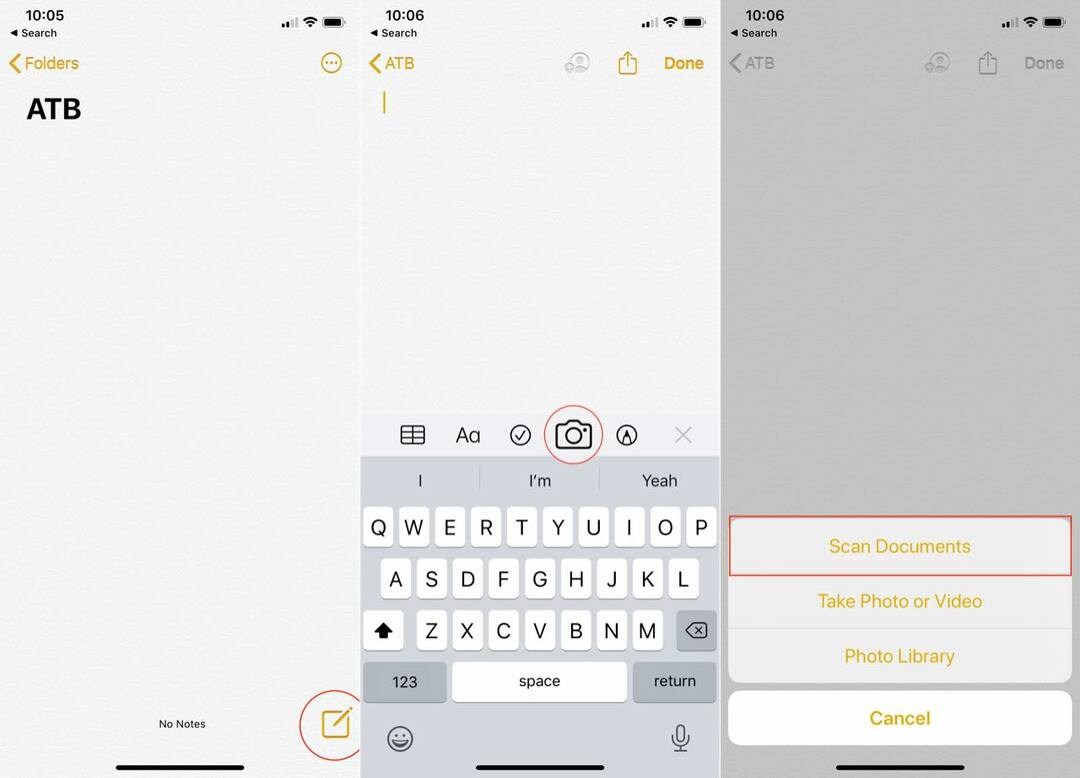
- iPhone veya iPad'inizde Notlar uygulamasını açın.
- öğesine dokunun. Yeni Not (+) buton.
- Klavyenin üzerindeki araç çubuğunda Kamera simgesine dokunun.
- Seçme Belgeleri Tara
Buradan, belgeyi olabildiğince iyi hizalamanız ve ardından kamera görünümünde deklanşör düğmesine dokunmanız gerekir. Bu, belgenin hızlı bir resmini çeker ve ardından size birkaç seçenek sunulur.
Notes uygulaması aslında taramanın çerçevesini ayarlamanızı mümkün kılar, böylece arka planda fazladan bir sürü şeyiniz olmaz. Ardından, altta seçenekler var tekrar al veya Taramaya Devam Et.
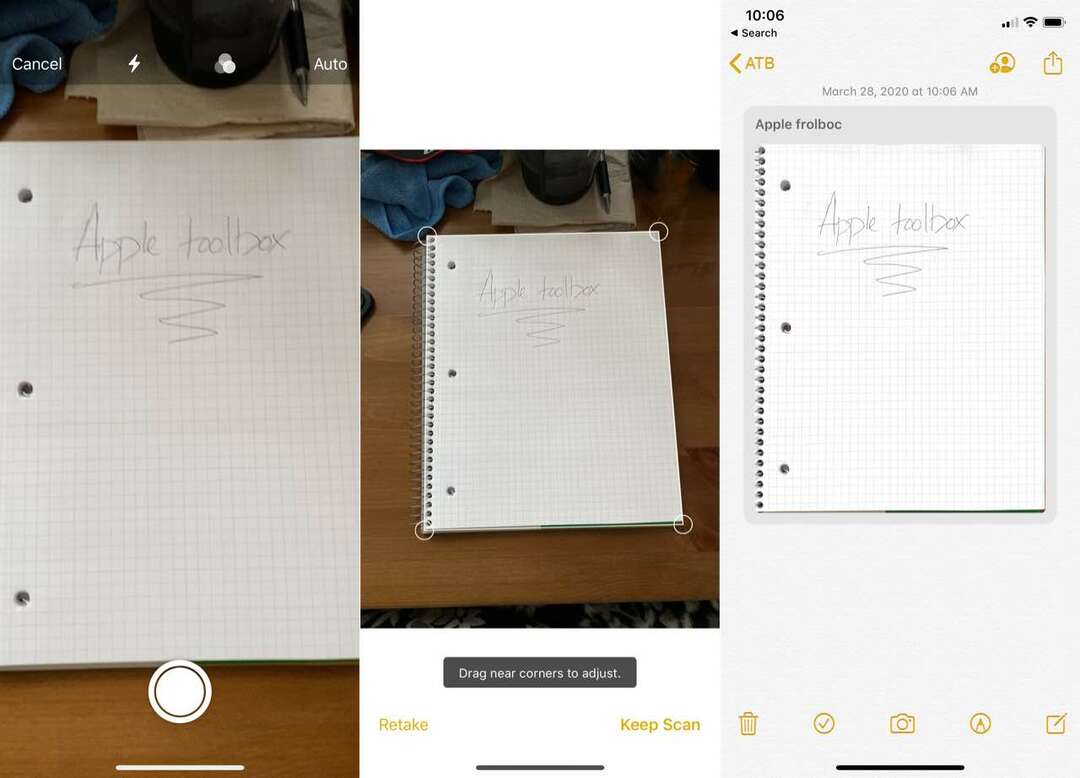
Taramayı sürdürürseniz, sol alt köşeye taşınır ve yapacak birden fazla taramanız olması durumunda kamera görünümü yeniden görünür. Tüm resimler çekildikten sonra, simgesine dokunun. Kaydetmek sağ alt köşedeki düğme. Bu, taramayı yeni oluşturulan nota ekler ve ardından Notun kendisine başka metinler, çizelgeler veya kontrol listeleri ekleyebilirsiniz.
Ev ödevinizi veya belgelerinizi taramak için Dosyalar uygulamasını kullanın
Dosyalar uygulaması da son derece kullanışlı ve güçlüdür ve ayrıca belgeleri ve daha fazlasını doğrudan uygulamadan tarayabilirsiniz.
Ödevleri veya belgeleri taramak için Dosyalar uygulamasını şu şekilde kullanabilirsiniz.
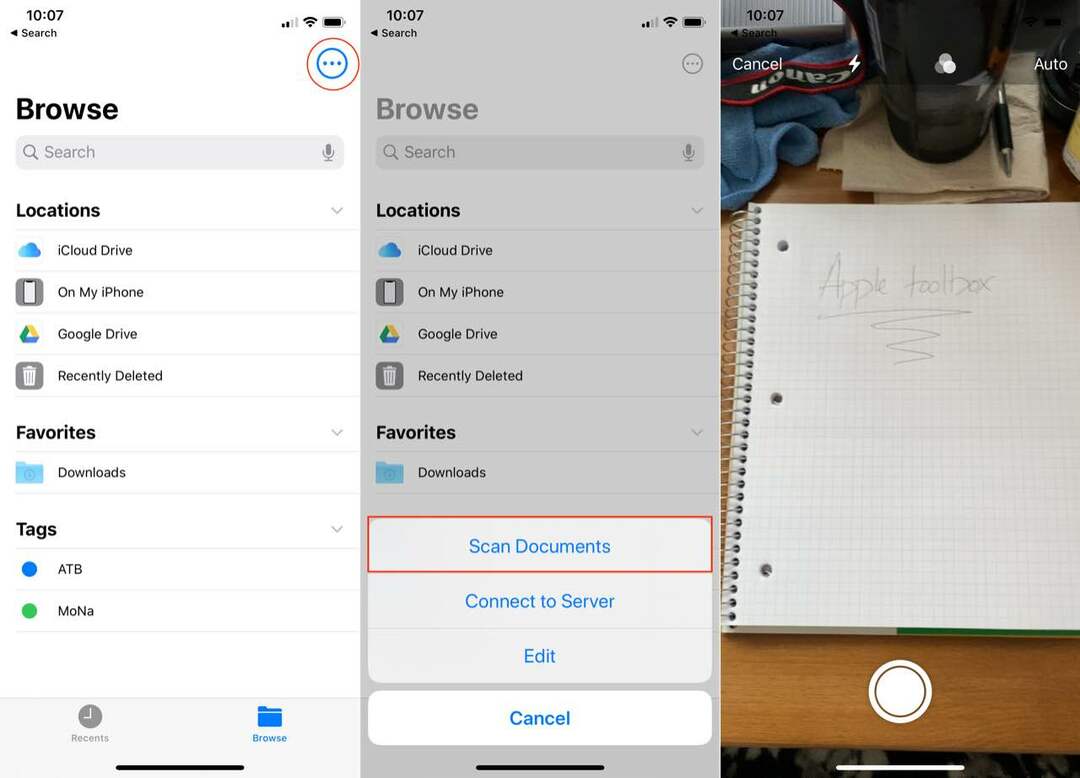
- Aç Dosyalar iPhone veya iPad'inizdeki uygulama.
- itibaren Araştır ekranın sağ üst köşesindeki simgeye dokunun (üç noktalı daire).
- Musluk Belgeleri Tara görünen menüden.
- Vizör göründüğünde, belgeyi hizalayın ve ardından deklanşör alttaki düğme.
- Ardından tarama düzenleyicisi görünerek size taramanın kenarlarını daha iyi hizalama olanağı verir.
- dokunduktan sonra Tamamlandı, daha fazla belge taramaya devam edebilir veya Kaydetmek Taramayı kaydetmek için düğmesine basın.
Belgeyi Dosyalar uygulamasında taradıktan sonra, kaydedilmesini istediğiniz klasörü seçmeniz istenecektir. Dosya yöneticisini gözden geçirin, doğru klasörü bulun (veya yeni bir tane oluşturun) ve öğesine dokunun. Kaydetmek sağ üst köşede.
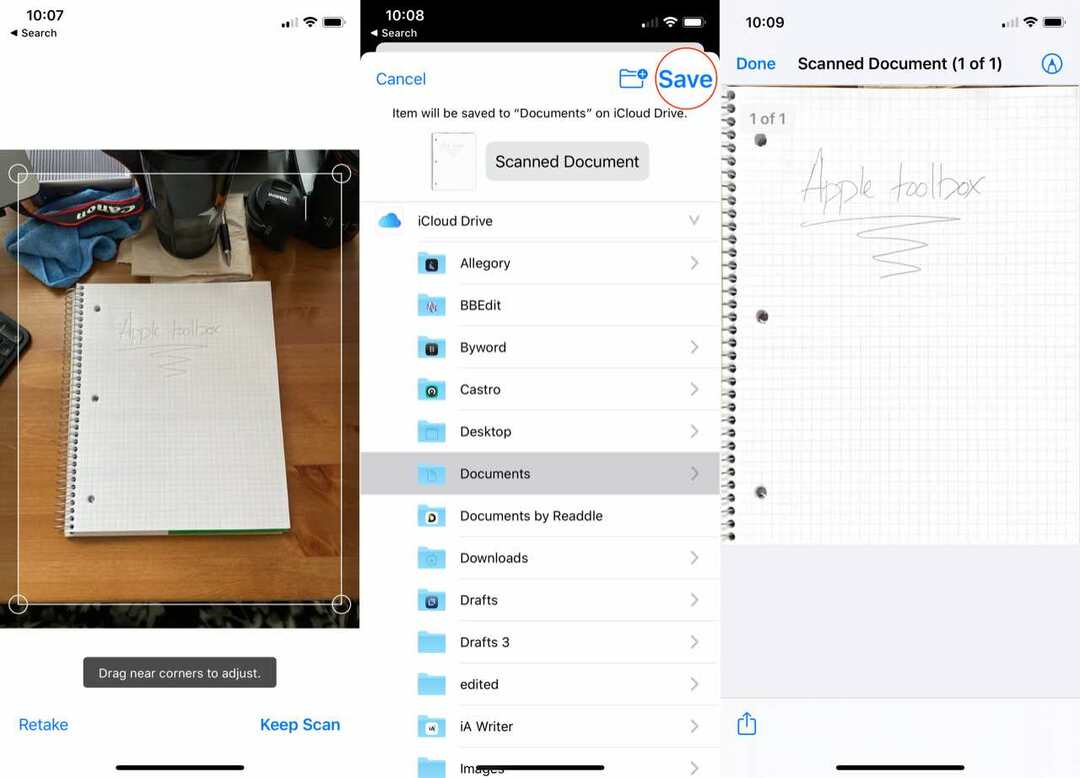
Bunun en büyük yararı, notu yalnızca bir notun içinde değil, yalnızca iCloud Drive'ınıza kaydedebilmektir.
Ancak, Google Drive veya OneDrive gibi üçüncü taraf bulut depolama çözümlerine zaten giriş yaptıysanız, taranan belgeleri kaydetmek için bu hizmetlerdeki klasörleri seçebilirsiniz.
Bunu öğretmeniniz veya iş arkadaşınızla paylaşıyorsanız, paylaşılan bir klasör seçebilmek son derece uygundur.
App Store'da ayrıca bazı harika üçüncü taraf tarama uygulamaları var.
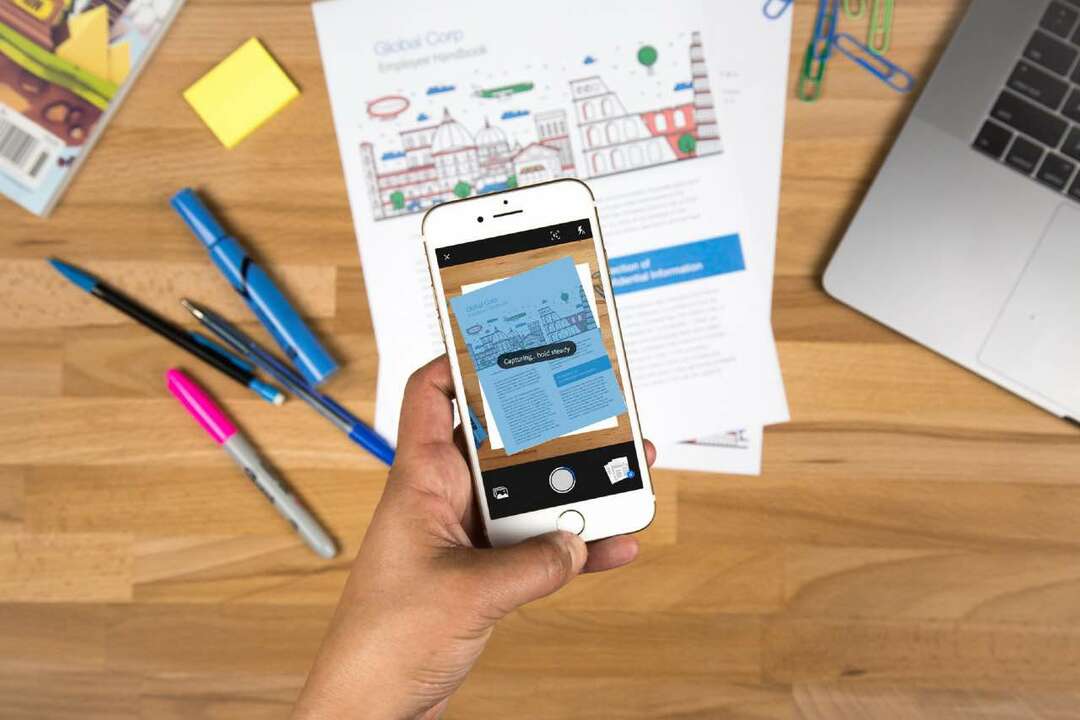
Notes and Files uygulamasını kullanmak harika olsa da App Store için pek söylenemez. Belgeleri taramanıza yardımcı olabilecek çok sayıda uygulama mevcuttur. Bunlardan bazıları Apple'ın çözümünü kullanmaktan bile daha hızlı olabilir.
Adobe Scan (Uygulama içi satın alımlarla ücretsiz) – Adobe Scan, herhangi bir şeyi taramanıza ve anında PDF'ye dönüştürmenize olanak tanır. Ancak uygulama, sınırları algılamak, görüntüyü keskinleştirmek ve metni tanımak için "Gelişmiş Görüntü Teknolojisi"nden yararlanır. Tarandıktan sonra, Tara, belirli bir şey bulmanız gerekirse içeriği aramanıza olanak tanır.
Ofis Lensi (Ücretsiz) – Office Lens, ne taradığınızı otomatik olarak belirlemek yerine tarayıcısının alt kısmında seçenekler sunar. Bu seçenekler arasında Beyaz Tahta, Kartvizit, Belge tarama veya sadece fotoğraf çekme özelliği bulunur. Ardından tarama, OneDrive'a veya diğer favori Bulut Depolama çözümünüze kaydedilebilir.
Evernote Taranabilir (Ücretsiz) – Evernote Scannable'ın avantajı, Evernote ile entegrasyonudur. Bir belgeyi tarayın ve doğrudan Evernote'a aktarın veya e-posta veya metin yoluyla meslektaşlarınıza veya öğretmeninize gönderin. Ve Scannable, taradığınız her şeyi otomatik olarak kırpacak, böylece belgelerin arkasında fazladan boş alan kalmayacak.
Scanbot (Uygulama içi satın alımlarla ücretsiz) – Scanbot, çok yönlülüğü sayesinde App Store'daki en popüler seçeneklerden biri olabilir. Standart belge/PDF tarama özelliklerini alacaksınız, ancak belgeyi Faks ve daha fazlası yoluyla göndermek için Scanbot'u kullanabilirsiniz. Uygulama, QR kodlarını bile tanır ve PDF'leriniz için şifre koruması sunar.
Sarmalamak
Kısa bir not olarak, tarama yaparken vizörün üst kısmında birkaç kontrol göreceksiniz. Bu araç çubuğu size flaşı açma veya kapatma, taramanın rengini ayarlama ve Oto. Telefonunuz Oto, ardından iPhone'unuz belgeyi tanınır tanımaz otomatik olarak tarar. Ancak bu, sahip olmak istemediğiniz bir şeyse, Otomatik düğmesine dokunmanız yeterlidir; Manuel'e geçecektir.
Tüm bunların en iyi yanı, iPhone veya iPad ile çalışmasıdır. Yani bunları taramak ve göndermek için kullandığınız cihazla sınırlı değilsiniz.
Bize bir satır bırakın
Ev ödevinizi nasıl paylaştığınızı veya sınıf arkadaşlarınız, öğretmenleriniz ve meslektaşlarınızla nasıl çalıştığınızı bize bildirin.
Herhangi bir sorunuz varsa, aşağıdaki yorumlarda bize bildirin, size yardımcı olacağımızdan emin olabilirsiniz!
Andrew, ABD'nin Doğu Sahili'nde yaşayan serbest yazar.
Yıllar boyunca iMore, Android Central, Phandroid ve diğer birkaç site de dahil olmak üzere çeşitli siteler için yazılar yazdı. Şimdi, günlerini bir HVAC şirketinde çalışırken, geceleri serbest yazar olarak ay ışığıyla geçiriyor.